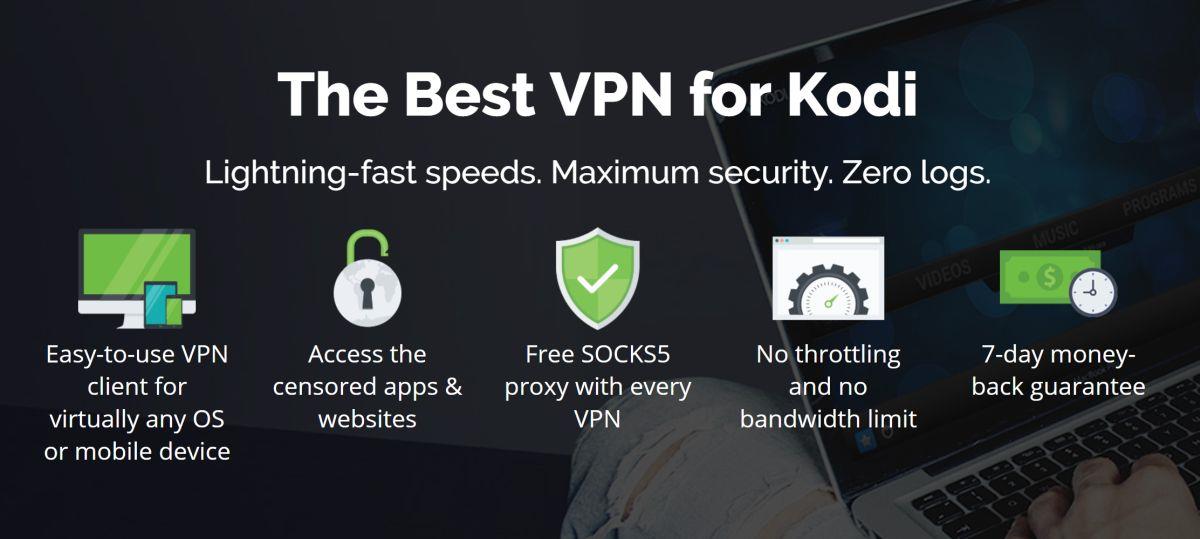Las cancelaciones de la DMCA (Ley de Derechos de Autor del Milenio Digital) han afectado gravemente a la comunidad Kodi a lo largo de los años. Pocas han sido tan perjudiciales como las de finales de 2017. Unos cuantos cierres oportunos sacaron de circulación casi una docena de repositorios populares, y casi el doble de desarrolladores suspendieron oficialmente sus proyectos por temor a ser los siguientes en la lista.
Uno de los complementos más importantes que se eliminó fue URL Resolver. Este script, discreto pero potente, funcionaba con cientos de otros complementos para interactuar con fuentes de contenido externas, traduciendo las URL para que pudiéramos ver nuestros vídeos favoritos con un solo clic. Sin URL Resolver, una gran cantidad de contenido de Kodi dejó de funcionar repentinamente. La comunidad se ha apresurado a encontrar sustitutos y alternativas a URL Resolver. También han empezado a tomar medidas para protegerse de la oleada de imitadores que quieren aprovecharse de los streamers desesperados.
Obtenga la VPN mejor calificada
68% DE DESCUENTO + 3 MESES GRATIS
Manténgase seguro y anónimo con una VPN
La privacidad en línea es una preocupación para todos hoy en día. Proteger tus actividades en línea del espionaje gubernamental, los proveedores de servicios de internet (ISP) entrometidos o los hackers maliciosos es cada vez más difícil. Los usuarios de Kodi también están bajo especial atención debido a la gran cantidad de complementos que acceden a contenido pirateado e ilegal. Sin embargo, evitar las limitaciones de los ISP y permanecer oculto en línea no tiene por qué ser complicado. Con una buena red privada virtual (VPN), puedes proteger tu información y volver a disfrutar de un internet libre y abierto.
Las VPN funcionan cifrando los paquetes de datos antes de que salgan de tu dispositivo. En lugar de enviar información sin procesar con tu dirección IP local, una VPN transmite datos codificados con una IP no local. Esto significa que nadie puede ver lo que descargas o reproduces, ni puede averiguar tu ubicación real. Puedes ver lo que quieras en Kodi con total privacidad.
La mejor VPN para Kodi: IPVanish
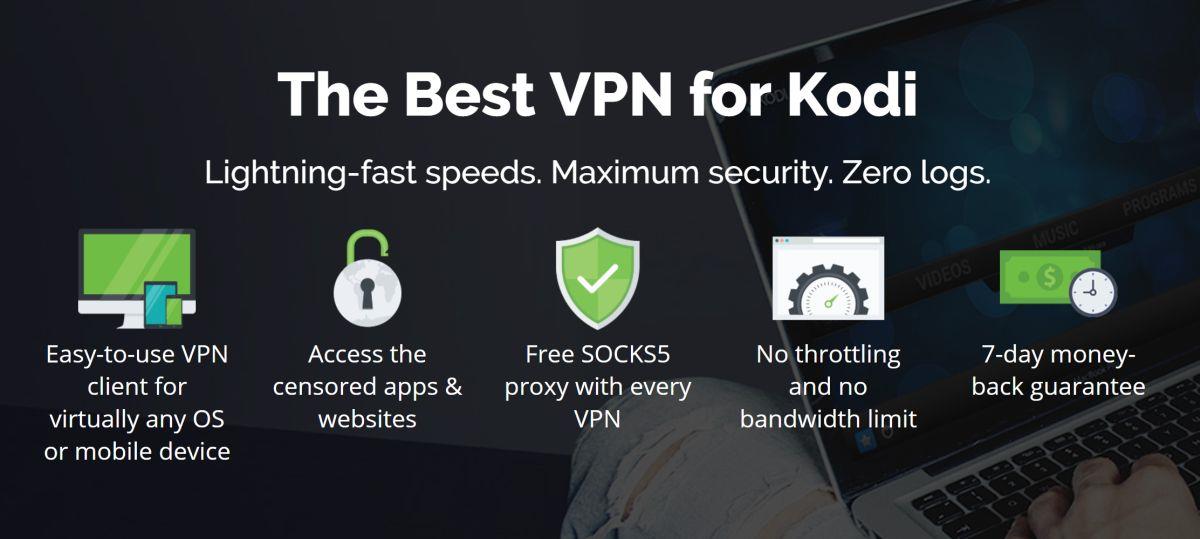
Hemos investigado un montón de VPN y hemos encontrado la que creemos que es la mejor opción para disfrutar de transmisiones rápidas y seguras en Kodi. IPVanish te permite superar la censura, acceder a contenido con restricciones geográficas y mantener tus dispositivos seguros en redes Wi-Fi públicas, a la vez que bloquea tus transmisiones de películas y evita que terceros descubran tu identidad. El servicio ofrece el equilibrio perfecto entre velocidad y seguridad, permitiéndote disfrutar de total privacidad en línea sin sacrificar la velocidad de descarga.
IPVanish incluye las siguientes características:
- Cifrado AES de 256 bits, protección contra fugas de DNS y un interruptor de apagado automático.
- Acceso anónimo a torrents, redes P2P y todos los complementos de Kodi.
- Gran red de 850 servidores en 60 países diferentes.
- Ancho de banda ilimitado sin límites de velocidad ni limitaciones.
- Política de registro cero en todo el tráfico.
IPVanish ofrece una garantía de reembolso de 7 días, lo que significa que tiene una semana para probarlo sin riesgos. Tenga en cuenta que los lectores de WebTech360 Tips pueden ahorrar un impresionante 60% aquí en el plan anual de IPVanish , lo que reduce el precio mensual a solo $4.87/mes.
¿Qué hace el solucionador de URL?
Es posible que nunca hubieras oído hablar de URL Resolver hasta que lo descontinuaron. Esto se debe a que el software está diseñado para funcionar en segundo plano. Cuando un complemento solicita contenido de un sitio web de almacenamiento de archivos, solo envía un comando de reproducción a URL Resolver. Este convierte la solicitud a un formato que el sitio web puede comprender, recupera la secuencia y la envía al complemento. Muchos complementos no oficiales usan URL Resolver para intercambiar contenido. Sin él, cada autor tendría que crear su propio resolver, ya que las secuencias de estas fuentes simplemente no funcionan sin uno.
URL Resolver formaba parte de varios repositorios importantes, como TVAddons y Colossus. Cuando estos repositorios cerraron, URL Resolver también lo hizo. Se desconoce cuántos complementos dependían de URL Resolver para funcionar, pero para ponerlo en perspectiva, tras las bajas, la mayoría de los usuarios de Kodi se apresuraron a encontrar los pocos complementos que no usaban URL Resolver, pero solo se encontraron unos pocos.
Qué hacer ahora que el solucionador de URL no funciona
A veces no sabes lo bien que van las cosas hasta que hay una ronda masiva de notificaciones DMCA. Las eliminaciones de finales de 2017 paralizaron más de una docena de repositorios populares de Kodi y asustaron a aún más desarrolladores de complementos, que dejaron de trabajar en su contenido. URL Resolver fue quizás la mayor pérdida para la comunidad Kodi, ya que innumerables complementos dependían de estos scripts para ofrecer contenido en streaming. Ahora que URL Resolver ya no está disponible, hay algunos pasos que debes seguir para proteger tu dispositivo y prepararte para el futuro.
Deshabilitar actualizaciones automáticas de complementos
La mayoría de los usuarios de Kodi dejan la configuración predeterminada al instalar contenido nuevo. Al fin y al cabo, es útil dejar que el software se encargue de todas las actualizaciones, sobre todo si tienes muchos complementos. Sin embargo, tras estos cierres masivos de repositorios, es posible que terceros se apoderen de los canales oficiales de los repositorios y envíen actualizaciones maliciosas a los usuarios. Por eso, es recomendable desactivar las actualizaciones automáticas de complementos para mantener el sistema limpio. Siempre puedes descargar actualizaciones reales tú mismo si los complementos vuelven a la normalidad.
- Regrese al menú de inicio de Kodi y luego haga clic en el ícono del engranaje.
- Seleccione Configuración del sistema .
- Desplázate hacia abajo hasta el engranaje en la esquina inferior izquierda de la pantalla. Haz clic en él hasta que diga "Experto".
- Desplácese hacia arriba y seleccione Complementos.
- Haga clic en Actualizaciones y luego cambie el texto a Notificar, pero no instalar actualizaciones .
- Presione Escape para volver a usar Kodi.
No descargue nuevos solucionadores de URL
Poco después de los cierres por DMCA, muchos usuarios informaron que sus repositorios favoritos recibieron una pequeña actualización. Incluso URL Resolver supuestamente tuvo una pequeña actualización, por no mencionar las versiones "nuevas y funcionales" del complemento que aparecieron repentinamente en internet. Sin embargo, nadie celebró los eventos, ya que era una clara señal de que elementos maliciosos se habían apropiado de parte del contenido eliminado, distribuyendo mineros de monedas y malware en lugar de la resolución de URL tradicional.
Es difícil distinguir las versiones buenas de Kodi de las malas, pero en los casos mencionados es bastante evidente. El desarrollador de URL Resolver ha dejado de trabajar en su creación, así de simple. Si ves una nueva versión o se te pide que actualices el complemento, ignóralo, es falso. Puede que haya personas legítimas trabajando en la reparación de repositorios defectuosos, pero hasta que se publique la información oficial de los creadores de contenido originales, no estarás seguro usando los complementos afectados.

Cómo desinstalar automáticamente URL Resolver
Dado que URL Resolver no funciona y el desarrollador ha anunciado que no se lanzarán nuevas actualizaciones, por si acaso, desinstala el complemento de tu sistema. El problema es que Kodi no te permitirá desinstalar dependencias si aún tienes complementos activos que usan los scripts. Prueba el primer conjunto de pasos a continuación para desinstalar URL Resolver automáticamente.
- Vaya al menú de inicio de Kodi y haga clic en el ícono del engranaje.
- Seleccione Configuración del sistema .
- Desplázate hacia abajo hasta el engranaje en la esquina inferior izquierda de la pantalla. Haz clic en él hasta que diga "Experto".
- Desplácese hacia arriba y seleccione Complementos.
- Busque la entrada Administrar dependencias y haga clic en ella.
- Accederás a una nueva pantalla. Desplázate hacia abajo y busca URLResolver.
- Verifique nuevamente y asegúrese de que el texto gris junto a URLResolver muestre a tvaddons como el autor.
- Haga clic en la entrada URLResolver para ver sus detalles.
- Haga clic en el botón Desinstalar en la esquina inferior derecha.
- Si no tienes ningún complemento que dependa de URL Resolver, se eliminará inmediatamente. Si lo tienes, sigue los pasos a continuación para desinstalarlo manualmente.
Desinstalar manualmente URL Resolver
Si los complementos requieren una dependencia instalada, Kodi no te permitirá eliminarla con el asistente de desinstalación. En su lugar, tendrás que analizar la estructura de archivos y eliminar el script manualmente. No es tan complicado como parece, sobre todo si usas una PC o un portátil. Asegúrate de que Kodi no esté ejecutándose en segundo plano y sigue leyendo para empezar.
El primer paso para eliminar URL Resolver es encontrar dónde almacena Kodi los datos de tu complemento. Puedes encontrarlo buscando en tu sistema o visitando las ubicaciones que se indican a continuación:
- Android – Android/datos/org.xbmc.kodi/archivos/.kodi/complementos/
- iOS – /private/var/mobile/Library/Preferences/Kodi/addons/
- Linux – ~/.kodi/complementos/
- Mac – /Usuarios/[Su nombre de usuario]/Biblioteca/Soporte de aplicaciones/Kodi/complementos/
- Windows – C:\Usuarios\[Su nombre de usuario]\AppData\Roaming\Kodi\addons\
- Windows (alternativo) : abra el menú “Inicio”, escriba %APPDATA%\kodi\addons y presione “Entrar”.
Una vez dentro de la carpeta correcta, deberías ver una lista de carpetas con nombres como "metadatos", "complemento", "repositorio" y "script". Esto significa que estás en el lugar correcto. Desplázate hacia abajo y busca un archivo con el siguiente nombre:
Puede tener varias versiones de esta carpeta, así que para asegurarse de que está viendo la correcta, siga estos pasos rápidos. Son opcionales, pero pueden ayudarle a verificar que está desinstalando el contenido correcto.
- Ingrese a la carpeta script.module.urlresolver.
- Abra el archivo llamado addon.xml en su editor de texto favorito.
- En la parte superior del archivo verá una línea que comienza con el siguiente texto:
- Mire el final de esta línea donde dice nombre-del-proveedor.
- Si el nombre del proveedor es tvaddons , sabrá que está viendo los archivos de resolución de URL correctos.
- Salga del archivo xml y regrese a su administrador de archivos.
Para eliminar manualmente URL Resolver, solo tienes que borrar el archivo script.module.urlresolver y todo su contenido. ¡Listo! Ahora puedes reiniciar Kodi. Probablemente veas muchos mensajes de error indicando que algunos complementos no funcionan. No te preocupes, ya lo esperábamos. Considéralo una notificación para desinstalar los complementos afectados que requerían el URL Resolver defectuoso.
Ejecutar un análisis rápido de virus
Incluso con cuidado, es posible que algún código malicioso haya logrado infiltrarse en tu sistema. ¡Kodi es un mundo salvaje, después de todo! Aunque tu antivirus haya estado activo todo el tiempo, es buena idea ejecutar un análisis rápido para asegurarte de que tu sistema esté limpio. El software de protección contra malware incluido en tu sistema operativo sin duda solucionará el problema. Simplemente actualiza las definiciones de virus y ejecuta los análisis sugeridos.
¿El solucionador de URL regresará?
La gran pregunta que se hacen la mayoría de los usuarios de Kodi es si URL Resolver puede recuperarse de las eliminaciones por DMCA. Técnicamente, no hace nada ilegal, ya que al software no le importa si se está analizando una película ilegal o un archivo de vídeo completamente legítimo. Sin embargo, dado que URL Resolver desempeña un papel tan importante en los complementos con fines de piratería, es difícil considerarlo una entidad independiente.
El desarrollador de URL Resolver, jsergio123, anunció en Twitter que detendría el desarrollo del complemento. Esto se debió en parte a razones de seguridad, ya que necesitaba protegerse de futuras acciones legales. Se desconoce si él u otro grupo de programadores se encargarán del desarrollo en el futuro. Sin embargo, a finales de 2017, esto parecía dudoso.
Alternativas al solucionador de URL
No existen alternativas reales a URL Resolver. Algunos programadores han creado clones o incluso desarrollado sus propias versiones, pero son inferiores al original y no cuentan con la misma compatibilidad con complementos. En lugar de intentar reemplazar URL Resolver, lo mejor es buscar complementos que reemplacen los que dependían de él. No será tarea fácil, por eso hemos recopilado algunas de las mejores alternativas a continuación.
Complementos no oficiales vs. oficiales
El contenido de Kodi se divide en dos categorías: oficial y no oficial . El contenido oficial es creado por el equipo de Kodi y garantiza su seguridad y legalidad. Además, viene con cada descarga de Kodi, lo que te ahorra muchos pasos de instalación. Los complementos no oficiales no están sujetos a las mismas restricciones y acceden a una mayor variedad de contenido. URL Resolver y todos los complementos recientemente desactivados se incluyen en la categoría no oficial.
Depende totalmente de ti usar complementos oficiales o no oficiales. Si te quedas con los lanzamientos oficiales, estarás más seguro, disfrutarás de contenido de mayor calidad y tendrás acceso a fuentes confiables. Optar por la opción no oficial implica una gran variedad de películas y series, aunque encontrarás muchos enlaces rotos, transmisiones de baja calidad e incluso contenido pirateado.
Cómo instalar complementos de Kodi
Antes de instalar complementos, deberá permitir que Kodi acceda a fuentes externas modificando una de sus opciones de configuración. Esto simplemente permite que el software obtenga archivos de servidores externos o instale nuevo contenido localmente. Es necesario agregar cualquier complemento que no venga preinstalado con Kodi, así que actívelo antes de comenzar.
- Abra Kodi y haga clic en el ícono del engranaje para ingresar al menú Sistema .
- Vaya a Configuración del sistema > Complementos
- Mueva el control deslizante junto a la opción Fuentes desconocidas .
- Acepte el mensaje de advertencia.
¡Con Kodi configurado ahora puedes encontrar URL de repositorios, agregarlas como fuentes, luego buscar en archivos zip e instalar todos los complementos que desees!
Nota: Los complementos y repositorios no oficiales de Kodi pueden obtener contenido modificado de diversas ubicaciones, algunas de las cuales podrían no ser legales en su zona. WebTech360 Tips no tolera ni fomenta la violación de las restricciones de derechos de autor. Tenga en cuenta la ley, las víctimas y los riesgos de la piratería antes de acceder a material protegido por derechos de autor sin permiso.

Repositorio Spinz: Películas y deportes de alta calidad
Spinz ganó popularidad rápidamente tras los cierres de la DMCA en 2017. El repositorio solo incluye algunos complementos, pero los que ofrece funcionan, y funcionan bien. Entre los más destacados se encuentran Strictly HD, SportsDevil y Cartoon Crazy. El primero se centra en impresionantes películas en 1080p, desde estrenos hasta clásicos taquilleros. SportsDevil es un excelente recurso integral para transmisiones deportivas en vivo y contenido a la carta. El segundo reúne algunos de los mejores programas de animación jamás creados en un solo lugar, ¡ofreciéndote más dibujos animados de los que tu yo de cinco años podría imaginar!
Cómo instalar Spinz
El repositorio de Spinz funciona igual que cualquier otro repositorio de Kodi. Una vez activada la opción de fuentes externas mencionada anteriormente, simplemente instala el repositorio y busca complementos premium.
- En su navegador web, visite la página del repositorio de SpinzTV .
- Descargue el archivo zip llamado repository.SpinzTV-#.#.#.zip .
- Guarde el archivo en algún lugar de fácil acceso.
- Abra Kodi, navegue hasta el menú principal y elija Complementos.
- Haga clic en el icono del cuadro abierto.
- Seleccione Instalar desde archivo Zip.
- Localice el archivo repository.SpinzTV e instálelo en su sistema.
Una vez que tengas el repositorio de Spinz, instalar complementos es fácil. Repite los pasos a continuación para cada complemento que quieras usar.
- Abra Kodi y vaya a Complementos .
- Haga clic en el ícono del cuadro abierto y seleccione Instalar desde el repositorio.
- Desplácese hasta el complemento que desea instalar.
- Haga clic en el complemento y luego en Instalar .
- Ahora podrás acceder a tu complemento desde el menú principal.

Repositorio de Looking Glass: Deportes y películas
El repositorio Looking Glass es otra versión relativamente nueva a la que mucha gente recurrió cuando se eliminaron repositorios como Colossus y TVAddons. Mientras que algunos sustitutos populares se centran en complementos específicos, Looking Glass adopta un enfoque más amplio con contenido único y especializado, además de soluciones de streaming multipropósito. Es increíble lo que encontrarás aquí: desde dibujos animados hasta videos de mejoras para el hogar, deportes, películas, programas de televisión, documentales, videos de fitness y mucho más. ¡Descarga el repositorio y empieza a explorar! ¡Quizás encuentres tu próxima obsesión!
Cómo instalar Looking Glass
Looking Glass se instala de forma sencilla y directa. Una vez que añadas el repositorio a tu dispositivo, podrás descargar los complementos e instalar todos los que quieras. ¡Sigue los pasos a continuación y estarás listo en un abrir y cerrar de ojos!
- Abra el navegador web de su PC y visite la página del repositorio de Looking Glass .
- Descargue el archivo zip repositorio.lookingglass.zip
- Guarde el archivo zip en algún lugar de fácil acceso.
- Abra Kodi, vaya al menú principal y luego elija Complementos.
- Haga clic en el icono del cuadro abierto en la parte superior.
- Seleccione Instalar desde archivo Zip.
- Busque el archivo de repositorio que descargó e instálelo.
- Regrese al menú de complementos y elija nuevamente el ícono de caja abierta .
- Seleccione Instalar desde repositorio.
- Desplácese hasta Looking Glass y luego ingrese a la carpeta Complementos de video .
- Explora los complementos y elige uno para instalar.
- ¡Después de un momento podrás acceder a tu nuevo contenido desde el menú o instalar aún más complementos!

USTVnow – Transmisión legal de programas de televisión
El complemento oficial de USTVnow es una versión legal de Kodi que enlaza directamente con el sitio web de USTVnow. Considérelo una forma de acceder a la televisión abierta en su smartphone o PC. El servicio fue diseñado para que los residentes de EE. UU. puedan ver contenido desde casa mientras viajan al extranjero, por lo que encontrará todo, desde canales de televisión estándar hasta contenido de cable, todo disponible con solo unos clics. ¡Incluso puede ampliar su cuenta para obtener más canales!
Para obtener más información sobre USTVnow o para obtener instrucciones sobre cómo instalarlo, consulte nuestra guía Instalar el complemento USTVnow Kodi y USTVnow Plus .
Conclusión
Ahora que el Resolvedor de URL está inactivo, usar Kodi es una experiencia completamente diferente. ¿Has encontrado algún buen complemento que funcione sin el script? ¡Cuéntanoslo en los comentarios para que podamos seguir disfrutando!